Wie füge ich ein Produkt bei Amazon hinzu?
Veröffentlicht: 2021-11-26Wenn Sie es geschafft haben, ein Verkäuferkonto bei Amazon einzurichten, werden Sie damit fortfahren, die Produkte hinzuzufügen, die Sie den Kunden anbieten werden. Der folgende Artikel zeigt Ihnen Schritt für Schritt, wie Sie Ihren ersten Eintrag veröffentlichen.
Produkt bei Amazon hinzufügen – Inhaltsverzeichnis:
- Wie füge ich ein Produkt bei Amazon hinzu?
- Wie füge ich mehrere Produkte auf einmal hinzu?
- Welche Produkte sind genehmigungspflichtig?
- Was soll ich tun, wenn das Produkt keine GTIN hat?
- Amazon Markenregistrierung – was ist das?
Wie füge ich ein Produkt bei Amazon hinzu?
- Was benötige ich, um ein Produkt hinzuzufügen?
- Hinzufügen eines Produkts, das im Amazon-Katalog vorhanden ist
- Hinzufügen eines Produkts, das nicht im Amazon-Katalog vorhanden ist
- Produktvariationen
Bevor Sie Ihr erstes Listing starten, denken Sie daran, dass das Produkt, das Sie anbieten, eine GTIN (Global Trade Item Number) haben sollte. GTIN ist ein eindeutiger Code für jedes gehandelte Produkt (Dienstleistung). Es hilft Ihnen, schnell auf Informationen über das Produkt, seinen Preis und Bestand zuzugreifen. Am häufigsten wird eine UPC-, ISBN-, JAN- oder EAN-Nummer verwendet. Es gibt mögliche Ausnahmen von dieser Regel, die später in diesem Artikel ausführlich beschrieben werden.
Wenn Sie ein Produkt hinzufügen, ist es eine gute Idee, zuerst den Amazon-Katalog zu durchsuchen, um zu sehen, ob der Artikel bereits vorhanden ist. Geben Sie dazu den Produktnamen oder dessen GTIN-Nummer ein und drücken Sie dann auf das „Lupen“-Symbol.
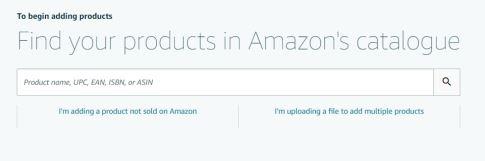
In diesem Stadium ist es wichtig, die Parameter des im Katalog gefundenen Produkts sorgfältig mit dem zu verkaufenden Produkt zu vergleichen, da jede Inkonsistenz den Kunden irreführen und zu negativem Feedback beitragen kann. Wenn alle Parameter übereinstimmen, klicken Sie auf „ Dieses Produkt verkaufen “ und vervollständigen Sie dann die Angebotsdetails.
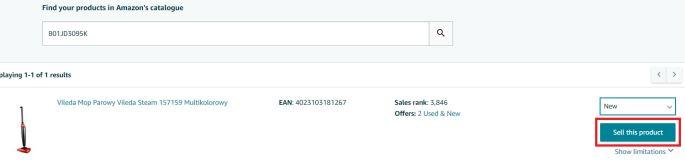
Im neuen Fenster sehen Sie die erforderlichen Produktinformationen, die Sie eingeben müssen, um das Angebot hinzuzufügen. Das erste, was Sie eingeben müssen, ist die SKU (Stock Keeping Unit) des Verkäufers, eine Kennung, die Ihnen bei der Verwaltung Ihrer Waren hilft. Sie unterscheidet sich von der GTIN dadurch, dass sie sich auf den Verkäufer bezieht (und nicht auf den Hersteller) und jede Variante des Artikels eine eigene Sku hat, was es einfacher macht, zB blaue Rucksäcke von grünen zu unterscheiden.
Die nächsten erforderlichen Informationen sind Preis, Menge, Produktzustand (neu oder gebraucht) und Versandoptionen. Nachdem Sie das Formular ausgefüllt haben, klicken Sie auf die Schaltfläche „ Speichern und abschließen “.
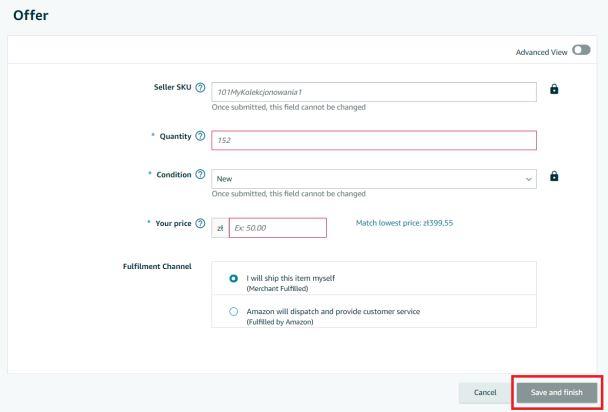
Falls das von Ihnen angebotene Produkt nicht im Amazon-Katalog vorhanden ist oder Sie der einzige Verkäufer sind, wählen Sie die Schaltfläche „ Ich füge ein noch nicht bei Amazon verkauftes Produkt hinzu “.
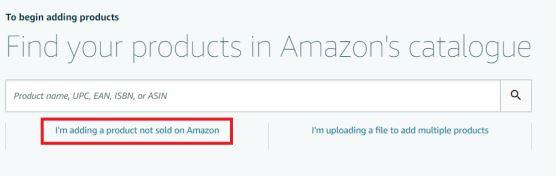
Stellen Sie das Produkt zunächst in die entsprechende Kategorie ein und vervollständigen Sie dann sein Angebot. In der oberen rechten Ecke befindet sich eine Schaltfläche „ Erweiterte Ansicht “, die, wenn sie angeklickt wird, den Zugriff auf alle Felder anzeigt. Ein Sternchen markiert Pflichtfelder, die Sie ausfüllen müssen, um fortzufahren. Sie sind auf dem Formular unten im Feld „ Hersteller-Teilenummer “ sichtbar. Es gilt für Produkte, die in die Kategorie Automotive fallen.
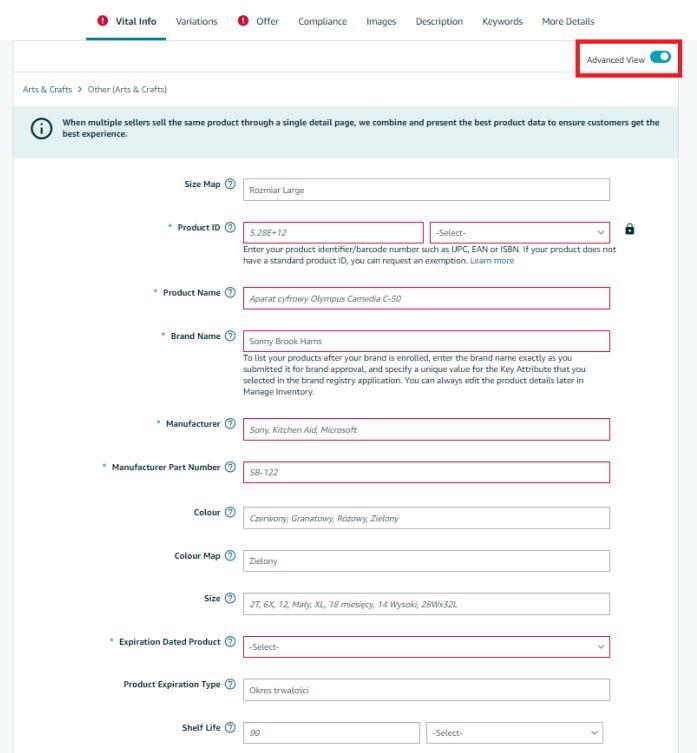
Einige vom Verkäufer angebotene Produkte existieren in verschiedenen Varianten. Um nicht jeden dieser Artikel einzeln hinzufügen zu müssen, wählen Sie die Registerkarte „ Varianten “ und geben Sie an, in welchen Merkmalen sich die Produkte unterscheiden.
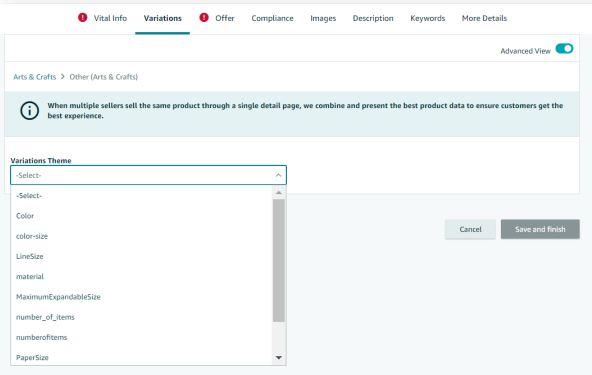
Dann ist es notwendig, die Variante „überlegen“ (z. B. T-Shirt) und „untergeordnet“ (z. B. Größe S, M, L und XL) anzugeben.
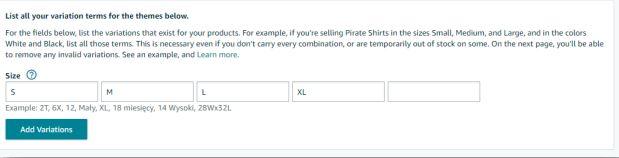
Die Untervarianten erfordern die Angabe detaillierter Informationen: SKU, Menge, Produktzustand, Preis. Dabei werden die Stammproduktdaten automatisch auch jedem untergeordneten Artikel zugeordnet.
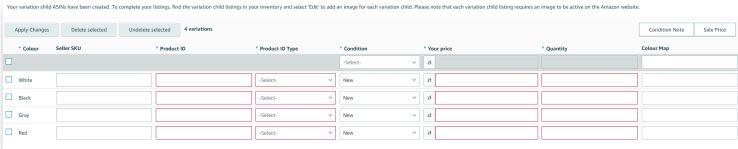
Wenn sich die angegebenen Varianten farblich unterscheiden, müssen Sie jeder von ihnen ein Bild der spezifischen Farbversion zuordnen. Diese Phase endet, wenn Sie auf die Schaltfläche „ Speichern und fertig stellen“ klicken. Nach einigen Minuten zeigt Amazon Ihr Angebot an.
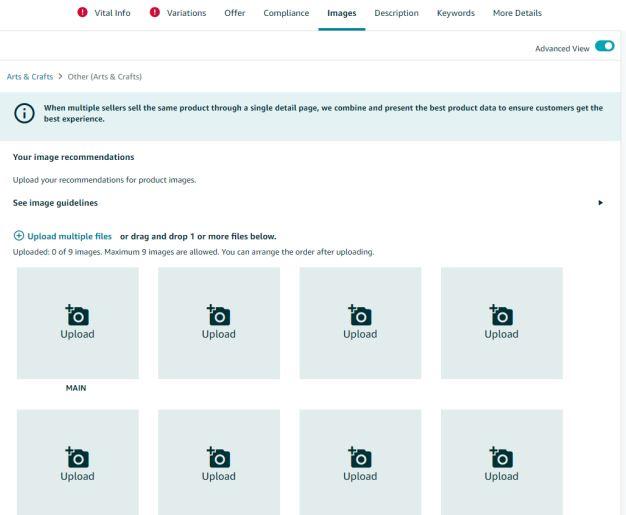
Wie füge ich mehrere Produkte auf einmal hinzu?
- Erstellen einer Inventardatei
- Beim Verkäufer haben Sie eine eigene fertige Bestandsdatei.
Mit der Schaltfläche „ Mehrere Produkte auf einmal hinzufügen“ können Sie ganz einfach mehrere Produkte gleichzeitig hinzufügen und verwalten. Durch Auswahl von „ Inventardatei abrufen “ hat der Verkäufer die Möglichkeit, eine Vorlage für eine solche Datei zu erstellen.
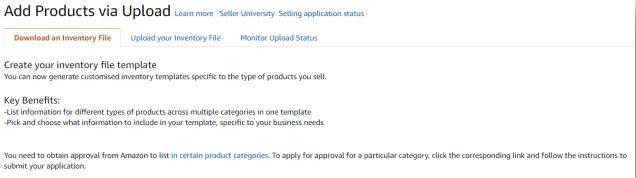
Im ersten Schritt wählen Sie die Kategorie und Unterkategorie der betreffenden Produkte aus, im nächsten Schritt legen Sie die Art der Vorlage fest. Es stehen zwei Typen zur Auswahl: „ Erweitert “ – enthält alle Attributgruppen und „ Benutzerdefiniert “ – ermöglicht die Auswahl von Attributen, die der Anbieter für seine Produkte für angemessen hält.

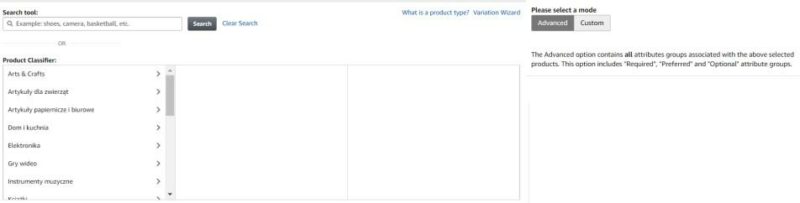
Der letzte Schritt besteht darin, die Websites auszuwählen, auf denen der Verkäufer verkaufen möchte. Wenn der Vorgang abgeschlossen ist, klicken Sie auf die Schaltfläche „ Vorlage erstellen “.

Die ausgefüllte und heruntergeladene Vorlage sollte über die Schaltfläche „ Upload “ hochgeladen werden, die sich unter der Registerkarte „ Upload Your Inventory File “ befindet. Es ist auch eine gute Idee, den Status des Uploads zu überwachen, denn wenn ein Fehler auftritt, müssen Sie die Datei erneut hochladen.
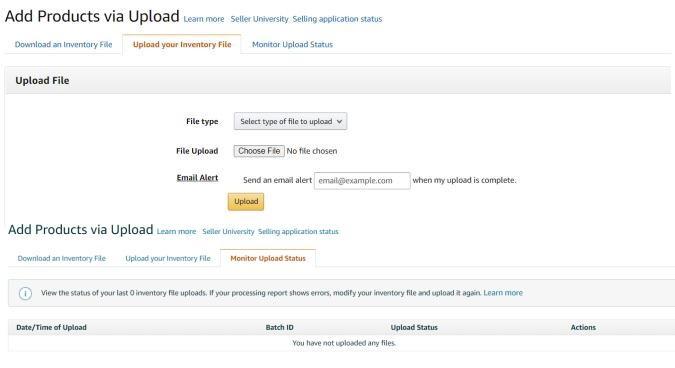
Einige Verkäufer haben ihren Online-Shop und besitzen eine fertige Bestandsdatei, die sie in eine Text-, Excel- oder CSV-Datei exportiert haben. Ein solches Dokument muss in der ersten Zeile die notwendigen Informationen enthalten: Titel, Beschreibung, Farbe, Größe, Foto (URL). Jedes Produkt sollte seine Beschreibung in einer separaten Zeile haben. Die fertige Datei sollte auf der Registerkarte „ Ihre Bestandsdatei hochladen “ hochgeladen werden.
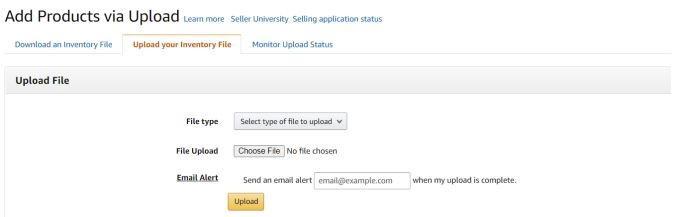
Welche Produkte sind genehmigungspflichtig?
Amazon ist das Vertrauen seiner Kunden wichtig, daher benötigen einige Produkte und Kategorien eine zusätzliche Genehmigung. Sie müssen dann die entsprechende Verkaufsanfrage stellen:
- Die Richtlinien von Amazon verlangen, dass bestimmte Produkte bestimmte Zertifizierungsstandards erfüllen. Der folgende Bildschirm zeigt eine Liste der betroffenen Artikel.
- Für die Kategorie „ Spielzeug & Spiele “ müssen Sie nur für den Verkauf zwischen November und Januar (einschließlich) zugelassen sein.
- Die Kategorie „ Unterhaltungselektronik “ steht allen Verkäufern offen, einige Produkte können jedoch nur von zugelassenen Verkäufern verkauft werden. Wenn dies der Fall ist, benachrichtigt Amazon den Verkäufer, der sich mit dem Unternehmen in Verbindung setzen muss, um eine solche Genehmigung zu erhalten.
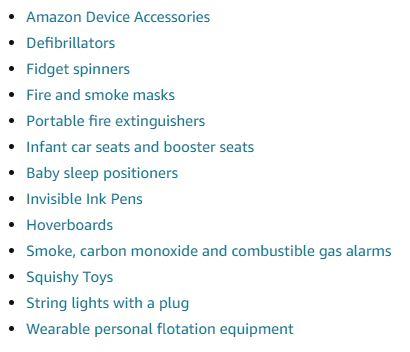
Die Genehmigung zum Verkauf bestimmter Produkte (und Kategorien) muss über die Schaltfläche „ Zum Verkauf beantragen “ eingeholt und dann „ Genehmigung anfordern“ ausgewählt werden. ” Amazon fordert Sie auf, die entsprechenden Dokumente hochzuladen (die möglicherweise in Ihrer Muttersprache vorliegen).
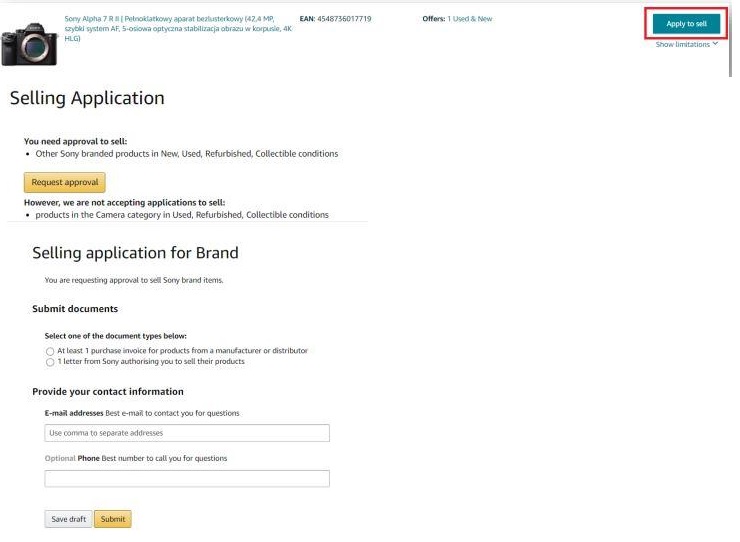
Was soll ich tun, wenn das Produkt keine GTIN hat?
In der Regel benötigen Sie eine GTIN, um bei Amazon verkaufen zu können. Das Unternehmen sieht Ausnahmen vor, aber der Verkäufer muss den entsprechenden GTIN-Ausnahmeantrag stellen und bestimmte Kriterien erfüllen.
Das Verfahren zur Beantragung einer Ausnahme für ein Handelsmarkenprodukt umfasst 5 Schritte.
- Einreichung des Antrags,
- Fügen Sie der Anfrage eine Autorisierung bei, die sich mit der GTIN-Befreiung für die Marke befasst (Beispiel unten),
- Warten auf eine Antwort vom Verkäuferservice – Wartezeit bis zu 24 Stunden,
- Folgen Sie der Reihenfolge „Hilfe“ → „Problemprotokoll“ → „Probleme und Anfragen“,
- Öffnen Sie die Nachricht vom Verkäuferservice. Als Antwort müssen Sie ein Bild des Produkts mit dem Logo senden.
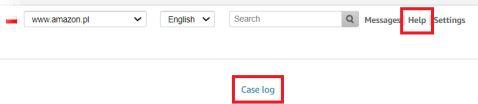
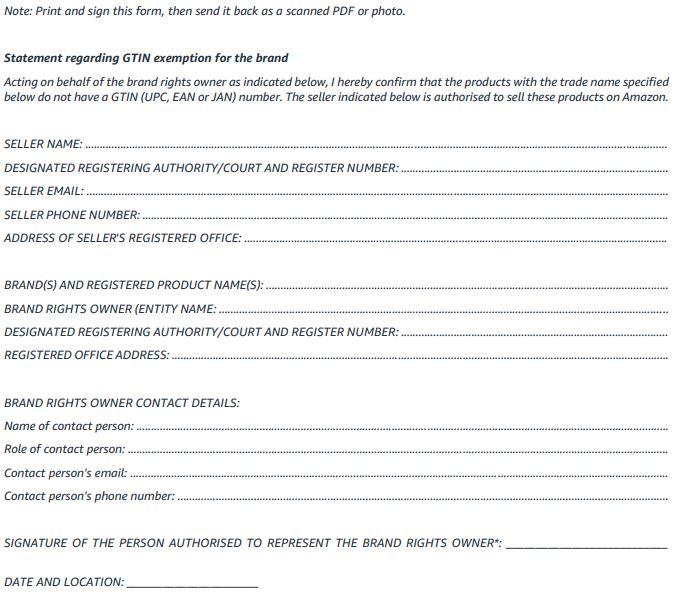
Amazon Markenregistrierung – was ist das?
Markeninhaber können eine Marke registrieren, indem sie am Amazon-Markenregistrierungsprogramm teilnehmen, das dem Verkäufer fortschrittliche Tools zur Verfügung stellt, um den Umsatz zu steigern. Ab diesem Zeitpunkt kann der Inhaber seine Marke vor unlauterem Wettbewerb schützen
Der obige Artikel bietet einen technischen Ansatz zur Vermarktung eines Produkts. Informationen darüber, welche Praktiken Sie anwenden können, um Ihre Verkäufe bei Amazon zu steigern, werden in einem zukünftigen Beitrag erscheinen.
Lesen Sie unseren vorherigen Amazon-Artikel: Amazon-Verkäuferkonto – Kontoeinstellungen registrieren und konfigurieren
Wenn Ihnen unsere Inhalte gefallen, treten Sie unserer fleißigen Bienen-Community auf Facebook und Twitter bei!
Autor: Martin Sparks
E-Commerce-Enthusiasten, der ständig im Internet wühlt, um sicherzustellen, dass er keine wichtigen Informationen zum Thema Start und Skalierung profitabler Online-Shops verpasst hat.
